Составной локатор адресов состоит из двух или более отдельных локаторов адресов и/или сервиса геокодирования. Когда адреса геокодируются составным локатором, они автоматически сопоставляются с каждым из отдельных локаторов адресов и сервисов. Составной локатор адресов хранит только ссылки на участвующие локаторы адресов и сервисы геокодирования;он не содержит информации о фактических адресах, индексах и данных отдельных локаторов.
Составные локаторы адресов могут быть созданы в любом рабочем пространстве, таких как база геоданных или папка с файлами. Несмотря на то, что не существует строгого требования сохранять составной локатор адресов в том же рабочем пространстве, где расположены участвующие локаторы адресов, тем не менее это будет хорошей привычкой, которая облегчит управление составными локаторами адресов.
Процесс создания составного локатора адресов можно разделить на несколько основных этапов:
- создание отдельных локаторов адресов или идентификация существующих локаторов адресов или сервисов геокодирования
- использование инструмента Создать составной локатор адресов (Create Composite Address Locator), чтобы задать участвующие локаторы адресов
- нанесение на карту входных полей адресов
- определение критериев выборки (необязательно)
- указание имени составного локатора адресов.
Создание составного локатора адресов начинается с уже существующих стандартных локаторов адресов. На начальных этапах создания составного локатора адресов вы должны спланировать ваш поисковый процесс. Например, сначала вы можете выполнять поиск с помощью локатора адресов, содержащего данные о дорогах местного значения; затем, если не были получены удовлетворительные результаты, вы можете выполнить поиск адреса с помощью локатора адресов, содержащего данные о дорогах в масштабе штата или государства. Наконец, вы можете захотеть использовать локатор адресов, который будет искать определенную зону, например почтовый код или город.
При создании составного локатора адресов вы можете определить, какие из локаторов адресов используются, основываясь на значениях входных полей адреса. Например, если ваш составной локатор адресов использует стандартный локатор адресов, который содержит данные о дорогах для конкретного города, то вы можете захотеть отфильтровать все адреса, которые не содержат названия этого города. Использование критериев выборки отключит участвующие локаторы адресов, которые не отвечают этим критериям по определенным адресам, сделает процесс геокодирования более эффективным. Если критерии выборки не указывать, то адреса будут геокодироваться всеми участвующими локаторами адресов, как при интерактивном поиске адреса, например, из диалогового окна Найти (Find). 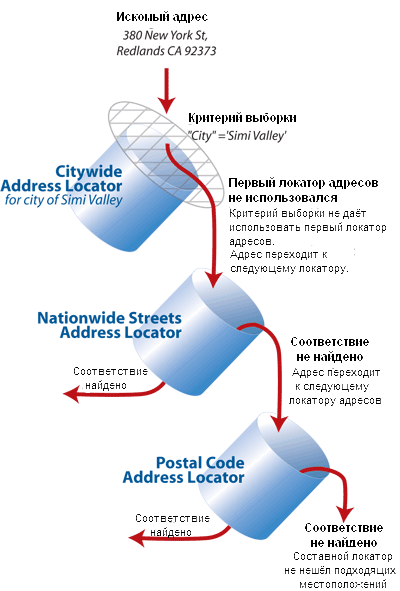
Критерии выборки используются при геокодировании таблицы адресов. Они не применяются при поиске адресов вводом одиночного значения в ArcMap.
Порядок действий при создании составного локатора адресов следующий:
- Откройте диалоговое окно Создать составной локатор адресов (Create Composite Address Locator) с помощью команды контекстного меню или инструмента геообработки.
- Для того чтобы открыть диалоговое окно с помощью команды контекстного меню, щелкните правой кнопкой мыши папку файла или базу геоданных в окне Каталог (Catalog) ArcCatalog или ArcMap, укажите Новый (New), затем нажмите Составной локатор адресов (Composite Address Locator).
- Для того, чтобы открыть это диалоговое окно при помощи инструмента геообработки, пролистайте до набора инструментов Геокодирование (Geocoding) в окне Каталога в ArcMap или ArcCatalog и дважды щелкните на инструменте Создать составной локатор адресов.
Откроется диалоговое окно Создать составной локатор адресов.
- Нажмите кнопку Обзор (Browse)
 рядом с текстовым полем Локаторы адресов (Address Locators).
рядом с текстовым полем Локаторы адресов (Address Locators).Откроется диалоговое окно Локаторы адресов.
- Перейдите к папке, содержащей локатор адресов или сервис геокодирования, которые вы хотите добавить в составной локатор адресов. Выберите локатор адресов или сервис и нажмите Добавить (Add).
- Повторяйте шаг 3 до тех пор, пока вы не добавите все локаторы и сервисы, которые будут участвовать в составном локаторе адресов.
Когда участвующий локатор адресов добавляется в диалоговое окно, ему автоматически выдается имя, как показано в столбце Имя (Name). В процессе геокодирования таблицы адресов имя отдельного локатора адресов, геокодировавшего определенный адрес, сохраняется в качестве атрибута в выходном классе объектов. Вы можете щелкнуть на этом имени и изменить его. Имя не должно содержать пробелов или специальных символов. Максимальная длина этого имени не должна превышать 14 символов.
Порядок, в котором локаторы адресов перечислены в списке участвующих локаторов адресов, определяет порядок их использования в процессе геокодирования. Сначала будет использоваться верхний в списке локатор адресов, затем следующий и т. д.
- При необходимости измените порядок, в котором перечислены участвующие локаторы адресов, с помощью кнопки Стрелка вверх (Up arrow)
 или стрелкой вниз (Down arrow),
или стрелкой вниз (Down arrow),  позволяющих задать порядок, в котором они будут использоваться при поиске адресов.
позволяющих задать порядок, в котором они будут использоваться при поиске адресов.Каждый участвующий локатор может задавать отличный от других набор входных данных (полей) для геокодирования. Когда вы добавляете участвующие локаторы адресов в диалоговое окно, входные данные (поля) создаются и переносятся на карту автоматически. Входные поля и их содержание создаются участвующими локаторами адресов. Все уникальные входные данные (поля) перечислены в секции Список полей (Field Map), и когда они развернуты, вы видите список всех случившихся входных данных (полей) по каждому участвующему локатору адресов. Эти поля являются входными данными для составного локатора адресов.
Вы можете просмотреть соответствие полей и решить, нужно ли вам изменить настройки. Входные поля, которые создает составной локатор, имеют имена и свойства по умолчанию. Имена полей Адрес, Город, Штат и ZIP, которые проиллюстрированы ниже, являются именами, которые были созданы первым участвующим локатором – Atlanta – добавлены в диалоговое окно. Когда впоследствии был добавлен локатор US_Street_Addr, он создал новое уникальное поле под именем ZIPCode. Поскольку поле ZIPCode в действительности должно быть тем же, что и ZIP, под-поле US_Street_Addr.ZIP должно быть перенесено или перегруппировано во входное поле ZIP. В следующем шаге обсуждается перемещение подполя участвующего локатора в другое входное поле в составе процесса сопоставления полей.
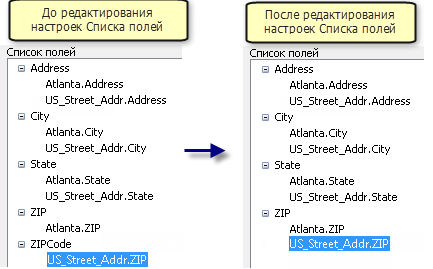
- Перенесите входные поля адреса участвующих локаторов адресов.
Просмотрите входные поля каждого участвующего локатора адресов и определите все входные поля для составного локатора адресов. Эти поля показаны в диалоговом окне Геокодирование адресов (Geocode Addresses) как входные поля составного локатора адресов.
Для того, чтобы привести поля в соответствие, может потребоваться перемещение или перегруппировка входного поля участвующего локатора в соответствующее входное поле составного локатора. Для этого выберите подполе участвующего локатора для перемещения и, удерживая левую кнопку мыши, перетащите подполе в соответствующий список Поле (Field), либо с помощью кнопок Стрелка вверх (Up arrow)
 или стрелкой вниз (Down arrow),
или стрелкой вниз (Down arrow),  перемещающих подполе.
перемещающих подполе. Если после того, как вы закончите сопоставление полей, понадобится удалить более не используемое поле, выберите нужное поле и нажмите кнопку Удалить (Delete)
 .
.Входные поля, которые создает составной локатор, имеют имена и свойства по умолчанию. Каждое поле содержит псевдоним, то есть имя, которое будет отображаться в диалоговом окне Геокодирование адресов (Geocode Addresses). Вы можете изменить свойства поля. Щелкните правой кнопкой мыши на имени поля и в контекстном меню нажмите Свойства (Properties), чтобы открылось диалоговое окно Добавить входное поле (Add Input Field); теперь вы можете редактировать свойства.
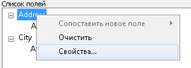
Если вам нужно создать новое входное поле для составного локатора, выполните следующие действия:
- Нажмите кнопку Добавить (Add),
 чтобы открыть диалоговое окно Добавить входное поле (Add Input Field).
чтобы открыть диалоговое окно Добавить входное поле (Add Input Field).
- Введите имя входного адресного поля в текстовом поле Имя (Name). Имя не должно содержать пробелов или специальных символов. Максимальная длина этого имени не должна превышать 32 символов.
- Измените значение в текстовом поле Псевдоним (Alias), если нужно изменить имя, отображаемое в диалоговом окне Геокодировать адреса (Geocode Addresses). Псевдоним может содержать пробелы и специальные символы.
- Укажите размер (в символах) входного поля.
- Установив или сняв соответствующий флажок, укажите, является ли данное входное поле необходимым при геокодировании таблицы адресов.
- Нажмите ОК. Диалоговое окно Добавить входное поле (Add Input Field) закроется и данное поле появится в списке имен полей.
- Когда новое поле будет создано, вы можете либо перетащить подполе участвующего локатора в это новое входное поле, либо использовать кнопку Стрелка вверх (Up arrow)
 или стрелкой вниз (Down arrow),
или стрелкой вниз (Down arrow),  чтобы переместить подполя.
чтобы переместить подполя.
Кода перемещение полей завершено, производится установка критериев выборки. Для каждого участвующего локатора адресов поддерживается только один критерий выборки.
- Нажмите кнопку Добавить (Add),
- Укажите критерии выборки (необязательно).
- Выберите участвующий локатор адресов, для которого вы хотели бы задать критерии выборки.
- Щелкните поле в столбце Критерии выбора (Selection Criteria) рядом с участвующим локатором адресов. Нажмите кнопку ....
 , чтобы открыть диалоговое окно Указать критерии выборки локатора (Specify Locator Selection Criteria).
, чтобы открыть диалоговое окно Указать критерии выборки локатора (Specify Locator Selection Criteria).
- Определите критерии выборки для локатора адресов с помощью доступных кнопок или путем ввода информации в текстовом поле. Если введенный адрес не соответствует установленным критериям, то он не будет сопоставлен данному локатору адресов.
- Нажмите ОК. Повторите этот процесс для других локаторов адресов, для которых вы хотели бы задать критерии выборки.
- Инструмент автоматически установит имя и местоположение для выходного составного локатора адресов. Если вы хотите изменить имя или местоположение, нажмите кнопку Обзор (Browse)
 в разделе Выходной локатор адресов (Output Address Locator). Перейдите к папке или базе геоданных, где вы хотели бы сохранить этот локатор адресов, и укажите новое имя для локатора.
в разделе Выходной локатор адресов (Output Address Locator). Перейдите к папке или базе геоданных, где вы хотели бы сохранить этот локатор адресов, и укажите новое имя для локатора.
Для лучших результатов и скорости геокодирования рекомендуется хранить локаторы в файловой директории, а не в базе геоданных.
- Нажмите кнопку OK, чтобы запустить процесс включения составного локатора адресов.
Когда этот процесс закончится, составной локатор адресов будет сохранен в выбранном вами рабочем пространстве и добавлен на карту, если вы начали этот процесс из ArcMap.